hadoop分布式环境搭建一(集群准备)
标签:hadoop, 分布式安装准备
首先按照教程安装vmware虚拟机
分布式环境搭建
1.复制安装好的centos虚拟机两份,并分别命名为centos2,centos3,这里搭建有三台主机的集群
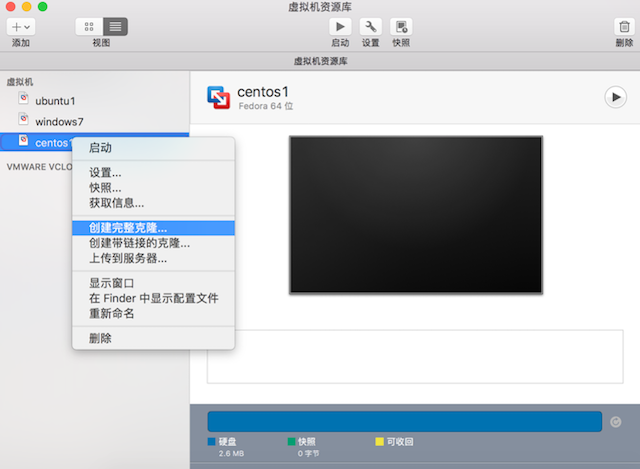 安装后启动任意一台虚拟机如下所以,这里的用户名为mac是应为自己的mac电脑的用户名就是mac,这里为了方便自己学习方便ssh链接三台虚拟机而不用带用户名即可而使用mac用户名
安装后启动任意一台虚拟机如下所以,这里的用户名为mac是应为自己的mac电脑的用户名就是mac,这里为了方便自己学习方便ssh链接三台虚拟机而不用带用户名即可而使用mac用户名
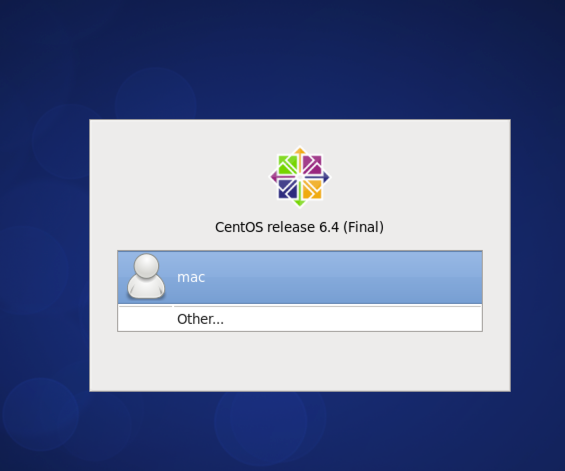
2.添加自己用户的sudo权限
进入root用户
su
修改/etc/sudoers文件
vi /etc/sudoers
添加如下一行内容
mac ALL=(ALL) ALL
修改内容如下
## Allow root to run any commands anywhere
root ALL=(ALL) ALL
mac ALL=(ALL) ALL
当然,同样需要分别修改另外两台
3.开启centos虚拟机的ssh服务
首先查询电脑是否安装了ssh服务,默认情况下centos都有安装
rpm -qa | grep ssh
openssh-5.3p1-84.1.el6.x86_64
openssh-server-5.3p1-84.1.el6.x86_64
libssh2-1.4.2-1.el6.x86_64
ksshaskpass-0.5.1-4.1.el6.x86_64
openssh-askpass-5.3p1-84.1.el6.x86_64
openssh-clients-5.3p1-84.1.el6.x86_64
验证服务是否开启
sudo service sshd status
openssh-daemon is stopped
开启服务
sudo service sshd start
Starting sshd: [ OK ]
设置sshd开机自启动
sudo chkconfig --list | grep sshd
sshd 0:关闭 1:关闭 2:关闭 3:关闭 4:关闭 5:关闭 6:关闭
检查下是否开机自启动,发现没有设置
sudo chkconfig sshd on
再次检查
sudo chkconfig --list | grep sshd
sshd 0:关闭 1:关闭 2:启用 3:启用 4:启用 5:启用 6:关闭
也可以重启电脑测试是否启动
同样设置其他两台电脑
4.直接在mac电脑上进行远程连接即可了
ssh centos1 centos2 centos 的ip地址即可
ssh1 192.168.4.131
ssh1 192.168.4.132
ssh1 192.168.4.133
5.分别修改三台虚拟机的主机名称为centos1,centos2,centos3
sudo vi /etc/sysconfig/network
[root@localhost mac]# cat /etc/sysconfig/network
NETWORKING=yes
NETWORKING_IPV6=no
HOSTNAME=centos1
修改完成后没有立即生效,这里需要重启,如果不想重启可以使用下面命令
sudo hostname centos1
可以通过下面命令进行验证是否修改成功
[root@localhost mac]# hostname
centos1
同样操作另外两台电脑
6.由于拷贝完成后的虚拟机会多出来一个网卡,因此这里需要将centos2和centos3中多余的网卡删掉
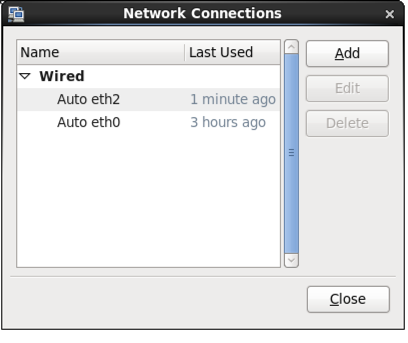
首先查看文件/etc/udev/rules.d/70-persistent-net.rules
# PCI device 0x8086:0x100f (e1000)
SUBSYSTEM=="net", ACTION=="add", DRIVERS=="?*", ATTR{address}=="00:0c:29:ba:52:6d", ATTR{type}=="1", KERNEL=="eth*", NAME="eth0"
# PCI device 0x8086:0x100f (e1000)
SUBSYSTEM=="net", ACTION=="add", DRIVERS=="?*", ATTR{address}=="00:50:56:35:92:1e", ATTR{type}=="1", KERNEL=="eth*", NAME="eth1"
# PCI device 0x8086:0x100f (e1000)
SUBSYSTEM=="net", ACTION=="add", DRIVERS=="?*", ATTR{address}=="00:50:56:36:21:ee", ATTR{type}=="1", KERNEL=="eth*", NAME="eth2"
查看自己的ip地址中的mac地址是哪个
ifconfig
eth2 Link encap:Ethernet HWaddr 00:50:56:36:21:EE
inet addr:192.168.4.143 Bcast:192.168.4.255 Mask:255.255.255.0
inet6 addr: fe80::250:56ff:fe36:21ee/64 Scope:Link
UP BROADCAST RUNNING MULTICAST MTU:1500 Metric:1
RX packets:148 errors:0 dropped:0 overruns:0 frame:0
TX packets:111 errors:0 dropped:0 overruns:0 carrier:0
collisions:0 txqueuelen:1000
RX bytes:16913 (16.5 KiB) TX bytes:15711 (15.3 KiB)
lo Link encap:Local Loopback
inet addr:127.0.0.1 Mask:255.0.0.0
inet6 addr: ::1/128 Scope:Host
UP LOOPBACK RUNNING MTU:16436 Metric:1
RX packets:8 errors:0 dropped:0 overruns:0 frame:0
TX packets:8 errors:0 dropped:0 overruns:0 carrier:0
collisions:0 txqueuelen:0
RX bytes:480 (480.0 b) TX bytes:480 (480.0 b)
发现是最后一个,因此需要将前面的两个删掉,同事修改最后一个的eth2位eth0,修改后的配置如下
SUBSYSTEM=="net", ACTION=="add", DRIVERS=="?*", ATTR{address}=="00:50:56:36:21:ee", ATTR{type}=="1", KERNEL=="eth*", NAME="eth0"
最后修改/etc/sysconfig/network-scripts/目录下ifcfg-带有eh0的文件中的mac地址为上面的mac地址00:50:56:36:21:EE
sudo vi /etc/sysconfig/network-scripts/ifcfg-Auto_eth0
修改后的文件如下
TYPE=Ethernet
BOOTPROTO=dhcp
DEFROUTE=yes
IPV4_FAILURE_FATAL=yes
IPV6INIT=no
NAME="Auto eth0"
UUID=bf045fa6-3ff3-4b53-9f9c-534985123cb1
ONBOOT=yes
HWADDR=00:50:56:36:21:EE
PEERDNS=yes
PEERROUTES=yes
LAST_CONNECT=1488272496
重启电脑就会发现网卡剩余一个了
同样修改另外一台电脑并重启
6.修改三台虚拟机的ip地址
由于安装完虚拟机后的ip是随机分配ip,可能在重启电脑后,ip地址会换掉,这样集群就肯定会出问题,所以这里直接绑定固定的ip地址就可以了 这里的三台虚拟机的ip地址分配为如下 centos1 192.168.4.131 centos2 192.168.4.132 centos3 192.168.4.133
这样就进入虚拟机进行设置
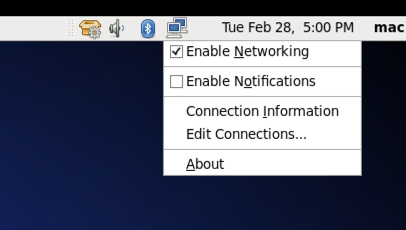
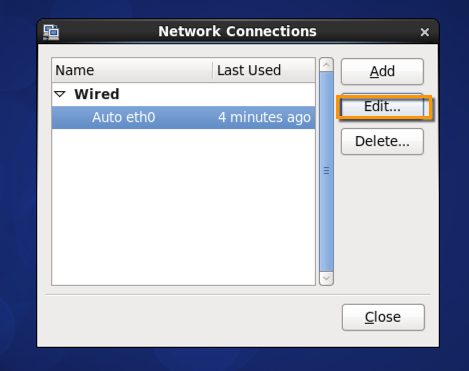
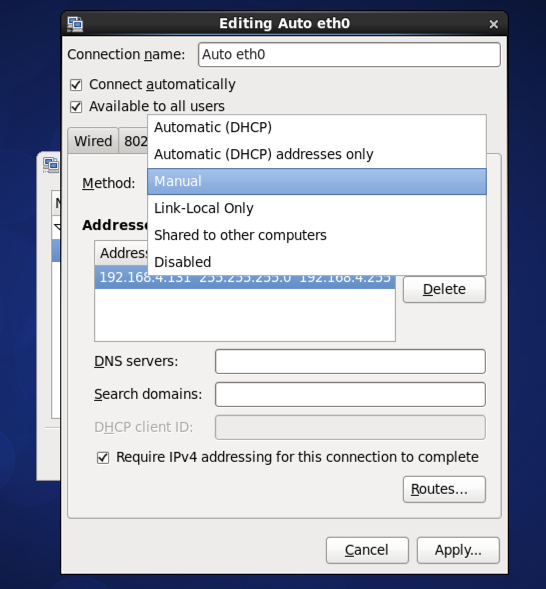
修改完成后需要重启网卡
sudo service network restart
[sudo] password for mac:
Shutting down loopback interface: [ OK ]
Bringing up loopback interface: [ OK ]
将ip映射关系加入到centos1 centos2 和centos3中三台电脑的host文件中
sudo vi /etc/hosts
加入
192.168.4.131 centos1.com centos1
192.168.4.132 centos2.com centos2
192.168.4.133 centos3.com centos3
当然可以加入到自己的mac电脑上这样就可以直接ssh主机了
按照上面步骤执行完成后,虚拟机是不能上网的,因为我们改成了固定ip地址,为了能同时上网,我们这里需要再添加一个网卡
首先关闭虚拟机,然后添加网卡
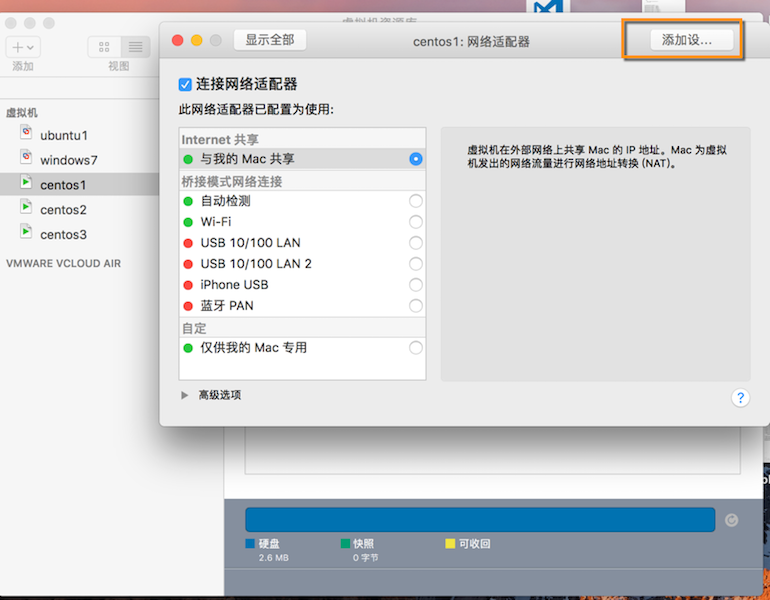
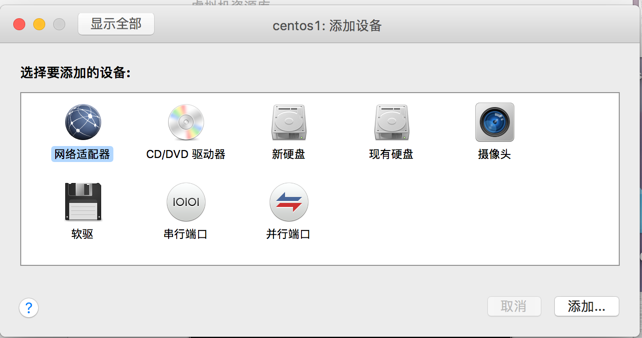
添加完成后启动系统测试下是否联网
sudo service network restart
[sudo] password for mac:
Shutting down loopback interface: [ OK ]
Bringing up loopback interface: [ OK ]
Bringing up interface Auto_eth0: Active connection state: activated
Active connection path: /org/freedesktop/NetworkManager/ActiveConnection/4
[ OK ]
[mac@centos1 ~]$ ping www.baidu.com
PING www.a.shifen.com (115.239.211.112) 56(84) bytes of data.
64 bytes from 115.239.211.112: icmp_seq=1 ttl=128 time=8.84 ms
64 bytes from 115.239.211.112: icmp_seq=2 ttl=128 time=8.66 ms
到这里,三台虚拟机的环境准备已经ok,下一步就是安装分布式系统了
原创文章,转载请注明出处!
本文链接:https://codetosurvive1.github.io/posts/distributed-hadoop-environment.html